- 系统
- 教程
- 软件
- 安卓
时间:2020-07-25 来源:u小马 访问:次
Win10系统如何连接宽带上网?有不少朋友开通了宽带上网后,拿到了宽带的账号密码却不知道如何使用宽带拨号设置,现在使用Win10系统的用户越来越多了,但是有些朋友不知道Win10怎么连接宽带上网,其实连接宽带上网的操作真的很简单,下面小编就来向大家介绍一下Win10系统连接宽带上网的具体方法,希望大家会喜欢。
Win10系统连接宽带上网的方法:
第一步:首先电脑接口插上网线,点击win10系统电脑桌面右下角的【网络连接按钮】。
第二步:在弹出的菜单中点击打开网络设置。
第三步:现在win10 64位纯净版进网络和internet窗口,首先点击左侧的【拨号】,对应的右侧再点击【设置新连接】。
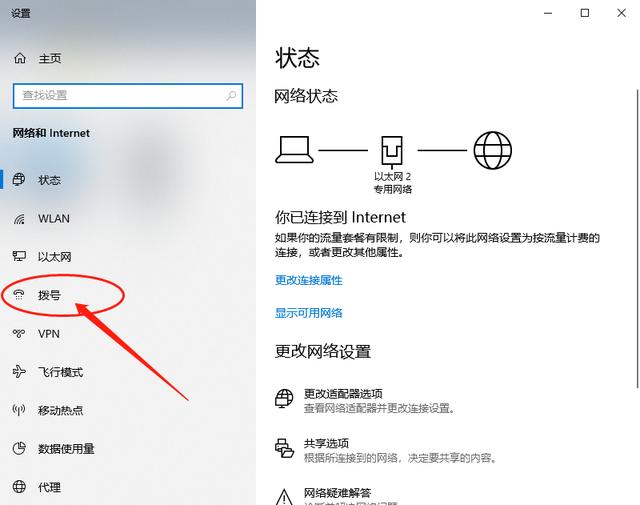
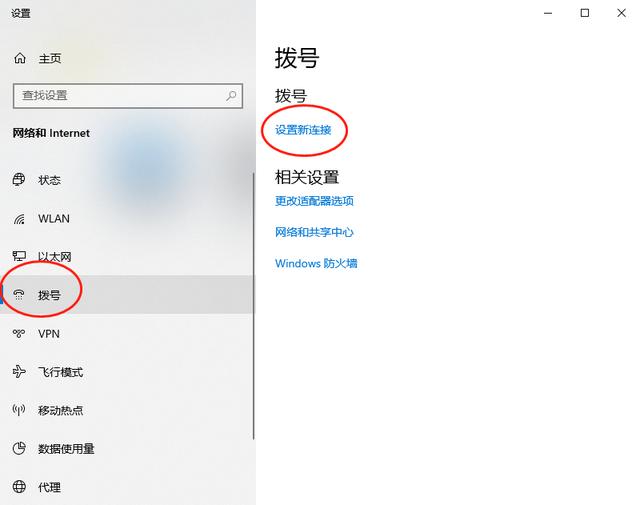
第四步:弹出设置连接或网络窗口,点击下方的【连接到internet】,按提示下一步。
第五步:我的电脑已经连接到网络,所以提示如下图,选择【创建新连接】,点击下一步。
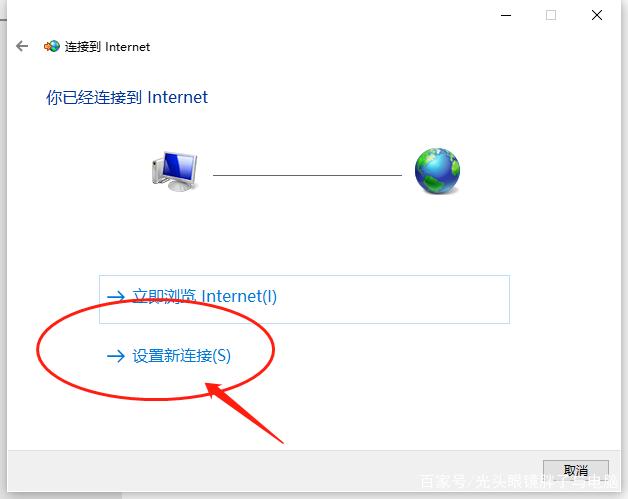
第六步:下图中我们双击【宽带(PPPoE)(R)】。
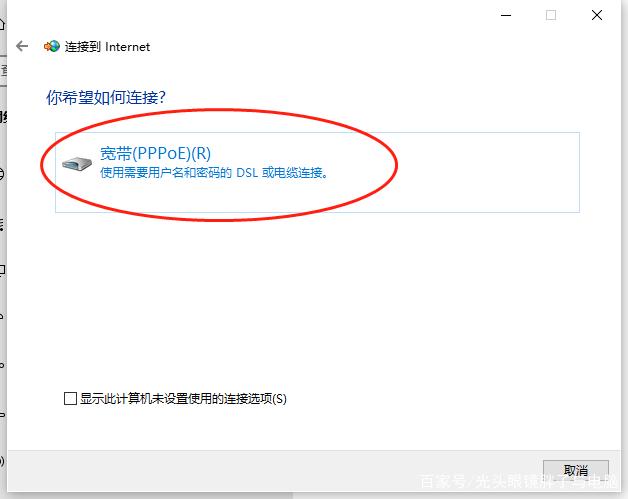
第七步:接着输入你的宽带账号密码,再点击连接。
第八步:此时如果连接失败,点击右上角的大叉关闭该窗口,返回到拨号界面。点击选择刚建立的宽带的【高级选项】。
第九步:接着点击编辑,在服务器名称或地址:写lt。移动写YD,电信写DX。再输入账号密码,点击【保存】,返回拨号界面,点击连接就可以连接宽带上网了。
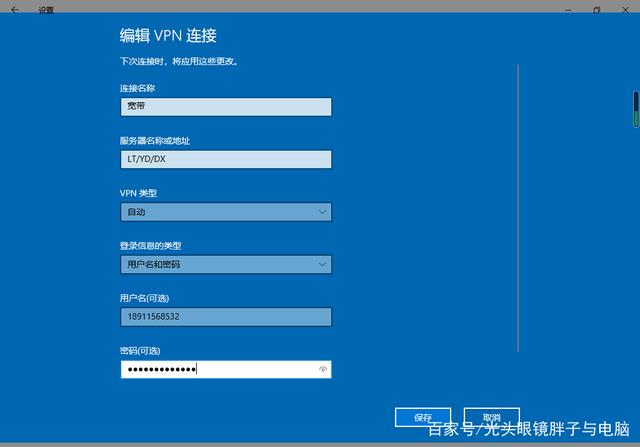
第十步:返回到win10系统桌面宽带连接就设置好了。
以上介绍的内容就是关于Win10系统连接宽带上网的具体方法,不知道大家学会了没有,如果你也遇到了这样的问题的话可以按照小编的方法自己尝试一下,希望可以帮助大家解决问题,谢谢!!!想要了解更多的Windows10技巧请关注Win10镜像官网~~~





